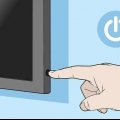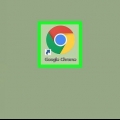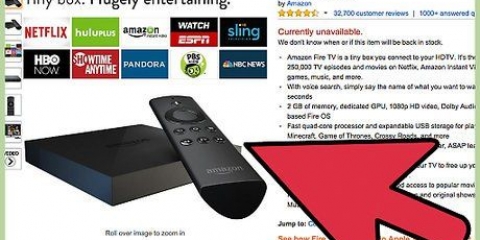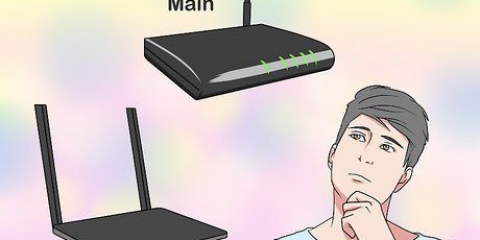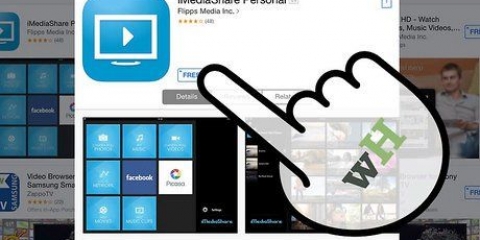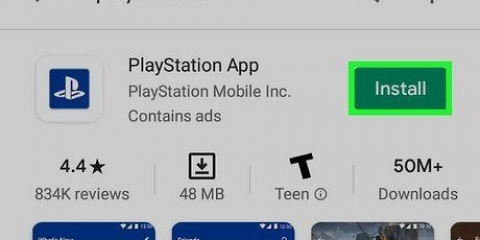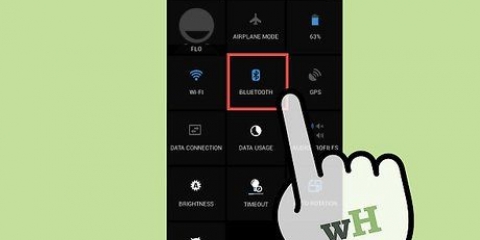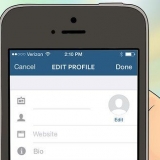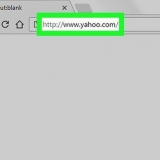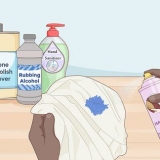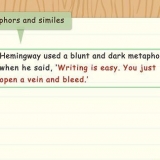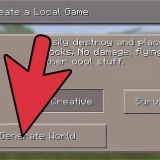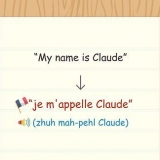Collegamento di chormecast a un pc
Questo tutorial ti insegnerà come eseguire il mirroring dello schermo del tuo computer sul tuo Chromecast TV o monitor utilizzando un PC. Dopo aver configurato una connessione Chromecast, puoi eseguire lo streaming di video, visitare pagine Web o giocare mentre esegui il mirroring del computer sullo schermo della TV.
Passi

1. Collega il tuo computer alla stessa rete Wi-Fi di Chromecast. Assicurati che il computer e il dispositivo Chromecast siano entrambi connessi alla stessa rete Wi-Fi.
- Se ti connetti a reti diverse, non sarai in grado di trasmettere contenuti in streaming dal tuo computer a Chromecast.

2. Apri Google Chrome sul tuo computer. Trova e fai clic sull`icona sul desktop o sul menu Start per aprire Chrome.
Se non hai Google Chrome installato sul tuo computer, puoi scaricarlo qui scaricare.

3. Cliccaci sopra⋮ icona in Chrome. Questo pulsante si trova accanto alla barra degli indirizzi nell`angolo in alto a destra di Google Chrome. Questo aprirà il menu del browser.

4. clicca sulancio nel menu. Si aprirà un popup intitolato "Trasmetti" nell`angolo in alto a destra e scansionerà la tua rete Wi-Fi per i dispositivi Chromecast disponibili.

5. Seleziona il tuo dispositivo Chromecast nella finestra "Trasmetti". Il contenuto del tuo computer verrà ora visualizzato sulla tua TV. Ora puoi eseguire lo streaming di video, visitare pagine Web e giocare nel tuo browser ed eseguirne il mirroring sulla TV.
Articoli sull'argomento "Collegamento di chormecast a un pc"
Condividi sui social network:
Simile
Popolare